XPPen「ペンタブレット Deco01V2」の第一印象程度の感想です。
購入理由

Stable Diffusion で画像生成時、Inpaint の範囲をマウスで取ると余計な箇所も選択しがちだったので、それならペンで選択できないかと思って買ってみました。
絵を描くために買っている人が大半だと思うので、購入理由の時点で私の感想は役に立たないかもしれません。
このペンタブレットにしたのは、お手頃だったからです。
お絵かき用の液晶タブレットだと万を超えますし、高価な板タブを買うほどの動機でもないので、これに。
専用のソフトも付いてくるので、こういったデバイスを使ってみたい人が手に取りやすい商品だと思います。
内容物

箱に入っているのは、タブレット、ペン、ペンスタンド、替え芯8個、保護フィルム、二本指グローブ、USBケーブル、OTG変換アダプタ2個。
クイックガイドは複数の言語に対応している分、日本語のページが少し見つけづらいです。

ペンスタンドは、中に芯が入る仕様。
二本指グローブはタブレットに触れる箇所を覆うもの。
使ってみた感想と使用方法

USBでパソコンに繋げて使用して思ったのは、慣れるのに時間がかかりそうだということ。
液晶のタブレットなら画面を見ながら画面に絵を描けますが、板タブは板の上でペンを走らせて画面に絵を描く代物です。
手元を見ながら画面も見るのは難しいですし、画面だけを見て手元を見ないというのも、なかなかに難しい印象を持ちました。
使用にあたっては、公式サイトに行って必要なソフトウェア&ドライバーをダウンロードする必要があります。
以下は、ダウンロード先。
https://www.xp-pen.jp/download/index
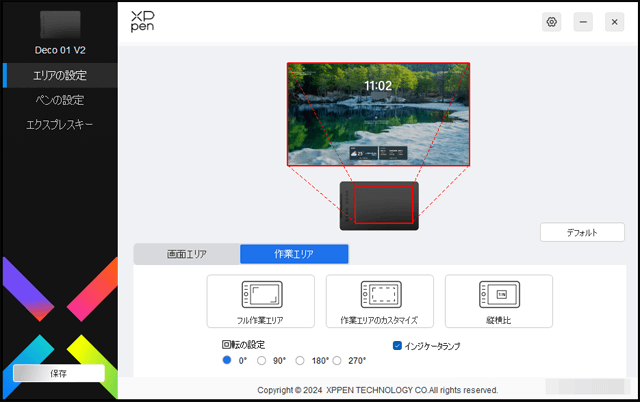
公式サイトでダウンロードしたソフトを起動すると、ペンの設定などができます。
なお、購入特典プレゼントのペイントソフトは「openCanvas」と「Artrage」の二択。
ソフトを入手するには、まず、XPPenのサイトに行って会員登録します。
次に、特典のページで製品の裏にあるシリアル番号を入力して、ペイントソフトのライセンスを獲得します。
あとは、ページの指示に従ってダウンロード先へ移動。
私は「Artrage」を選びましたが、こちらだと海外サイトでの会員登録も必要になります。
以下が、そのサイト。
「openCanvas」は、下記リンク先にもあるようですね。
ここだと、最初の起動から120日間は試用期間として製品のすべての機能が利用できるそうです。
https://www.portalgraphics.net/oc/download/

上の画像は「Artrage」で試し書きしたもの。
いろんなツールで線を引いてみましたが、筆圧によって太さが変わるのは新鮮ですね。
こういうのを使った経験がなかったので。
パレットも直感的に機能が把握しやすく、第一印象は悪くありません。
上の画像を出力すると、大きさは1280×994pxでした。
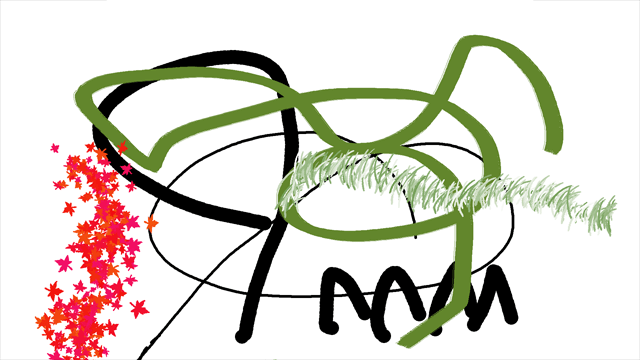
上の画像は「Adobe Photoshop Elements 2021」で板タブを使って引いた線など。
確か、ブラシの設定は初期状態。
筆圧は反映されていないように見えます。
Photoshop Elements は、WacomR タブレットなどのほとんどの筆圧感知入力デジタルタブレットと互換性があります。タブレットのソフトウェアコントロールパネルがインストールされていれば、選択したタブレットオプション、および筆圧感知入力で適用した圧力量に基づいてブラシツールのプロパティを変更できます。
https://helpx.adobe.com/jp/photoshop-elements/using/setting-brushes.html
こうして書いてみて改めて思うのは、これは絵心のある人向けの商品だということ。
細かく指定できるマウスくらいに考えていると、慣れようとする気になれず、ただの置物になりそうな予感がします。
範囲指定も慣れ親しんだマウスの方が上なので……。